最终结果如下图所示。
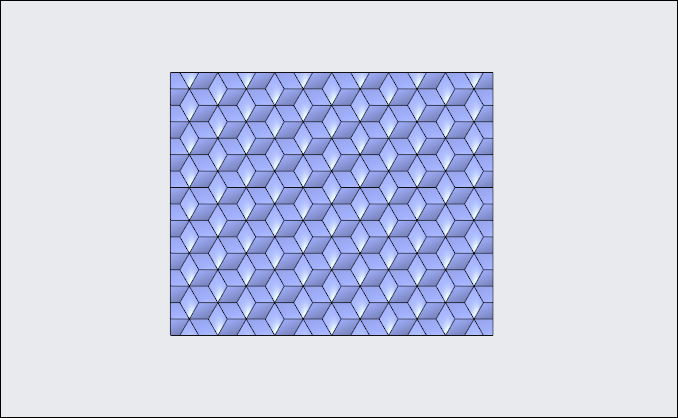
方法:
1.首先点击拉伸,类型选择“曲面”,在FRONT平面绘制如下图所示的草图。
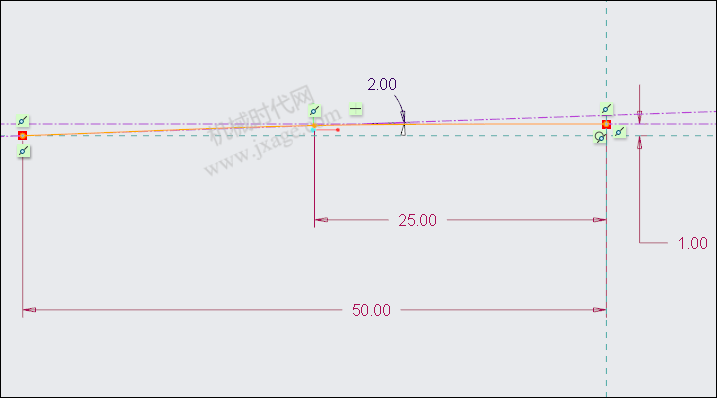
两侧对称拉伸40mm。
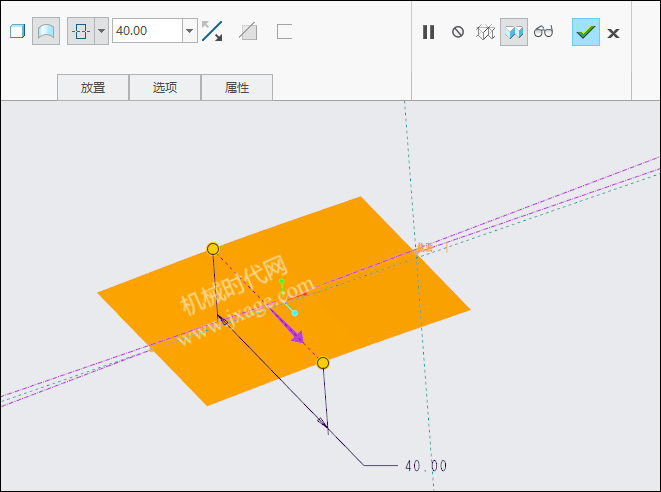
2.点击草绘,在TOP平面绘制如下图所示的草图(注意在六边形中心创建一个几何点)。
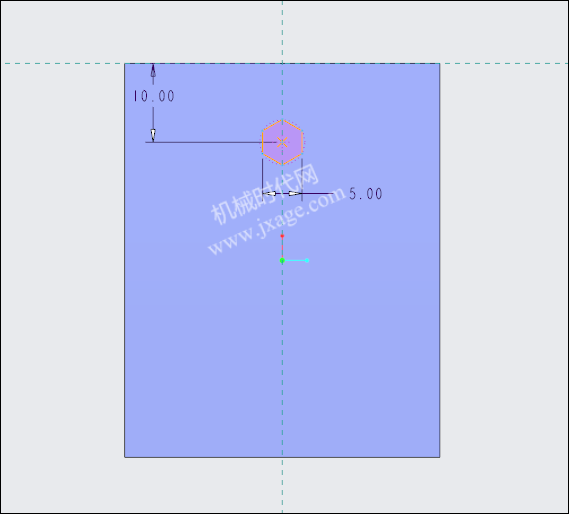
3.点击基准轴,按照下图所示以RIGHT和FRONT平面为参考创建一条基准轴。
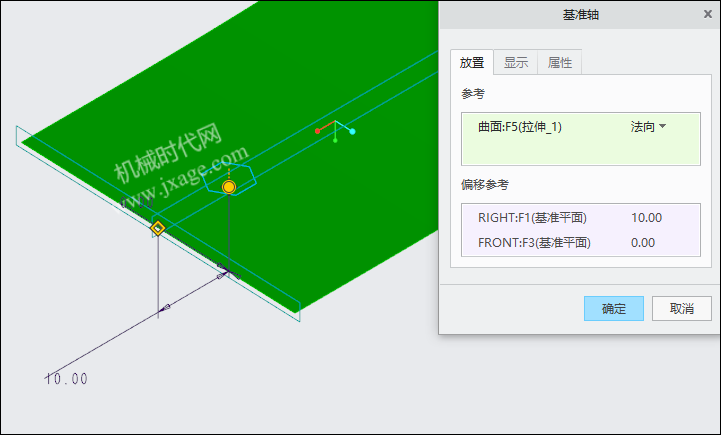
4.按住Ctrl键选择步骤2的草图和步骤3的基准轴,鼠标右键选择“分组”。
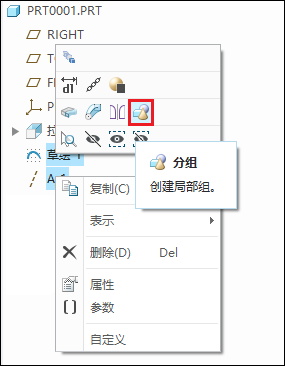
5.选中上一步的组特征,点击阵列,类型选择“填充”,然后点击“参考”-“定义”,进入草绘环境绘制草图。
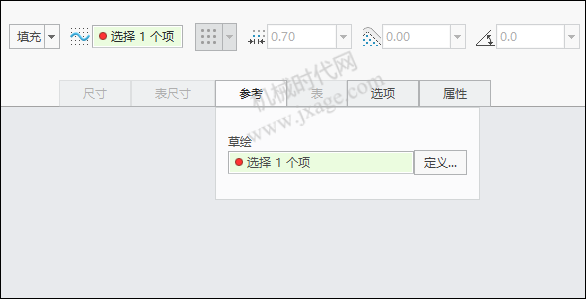
绘制如下图所示的草图。
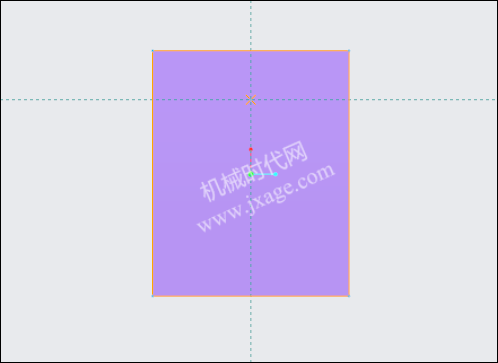
设置阵列成员之间的间距为5,如下图所示。
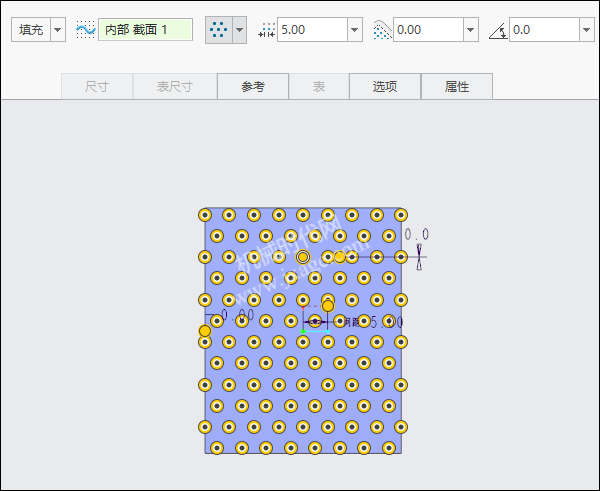
点击勾号完成阵列,完成后如下图所示。
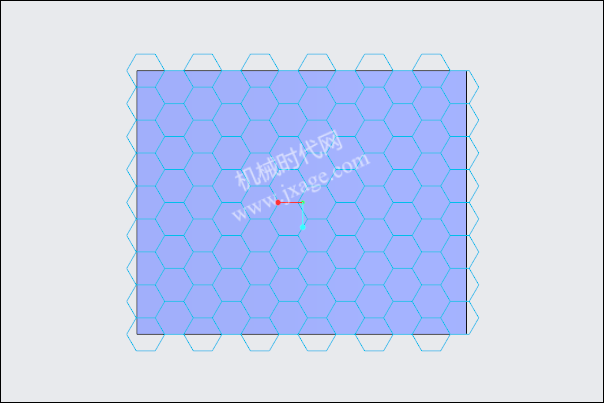
6.创建出一个基准点。以步骤3创建的基准轴和步骤1创建的曲面为参考。
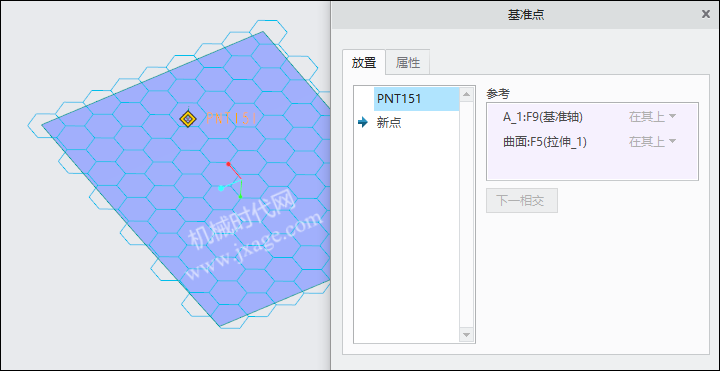
7.点击“曲线”-“通过点的曲线”,依次选择下面两个点。
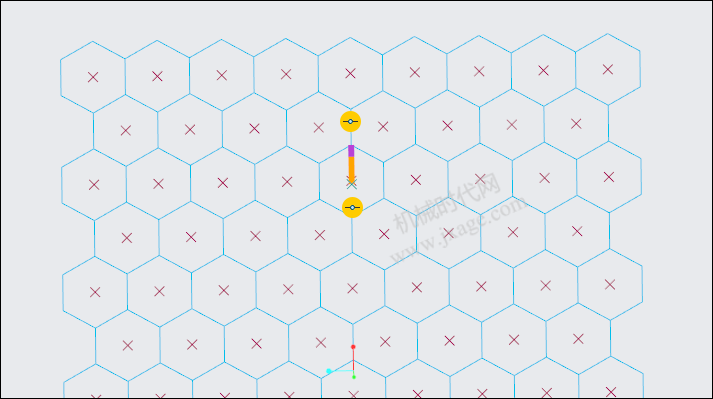
8.点击“曲线”-“通过点的曲线”,依次选择下面两个点。
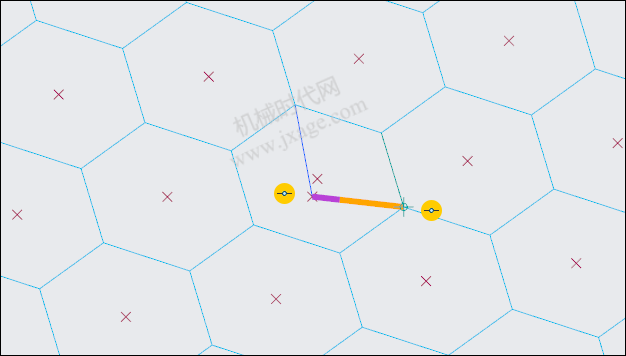
9.最后点击“曲线”-“通过点的曲线”,依次选择下面两个点。

这样就完成了三条曲线的创建。
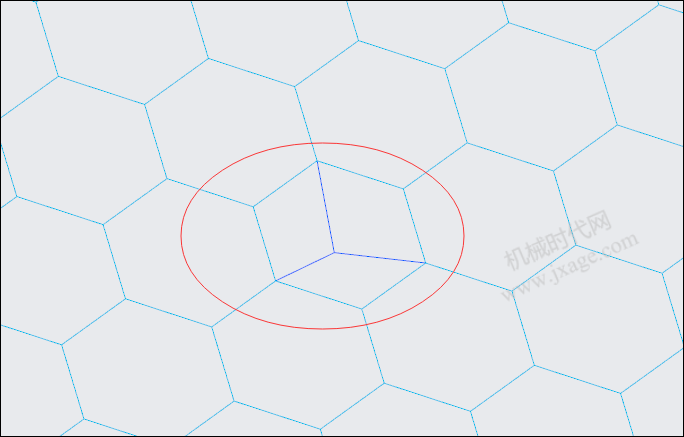
10.点击“边界混合”,创建出如下图所示的曲面。
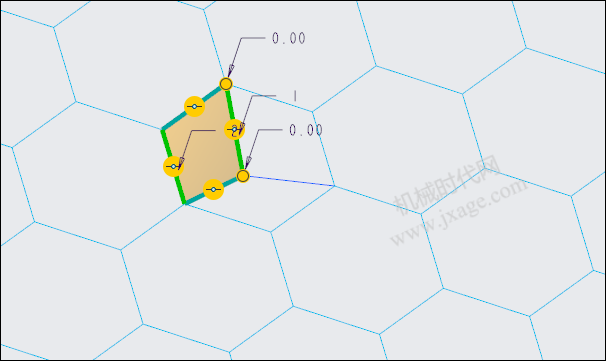
11.再次点击“边界混合”,创建出如下图所示的曲面。
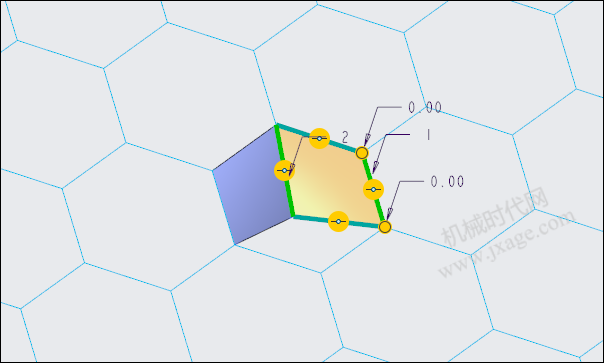
12.再次点击“边界混合”,创建出如下图所示的曲面。
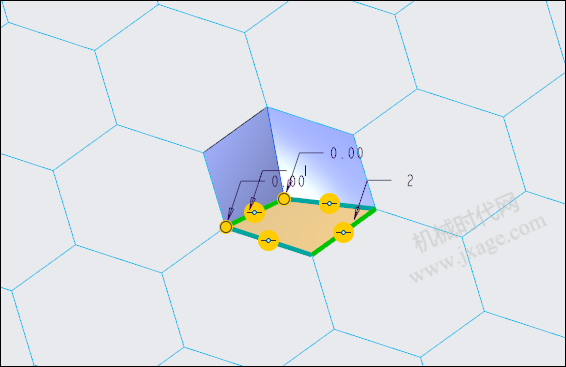
13.将三个边界混合曲面进行合并。

14.选择上一步创建的合并曲面,点击阵列,类型选择“填充”,按照下图进行设置。
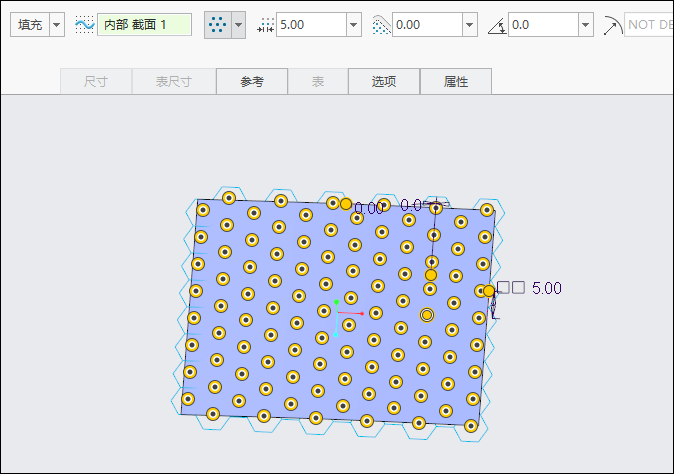
阵列完成。
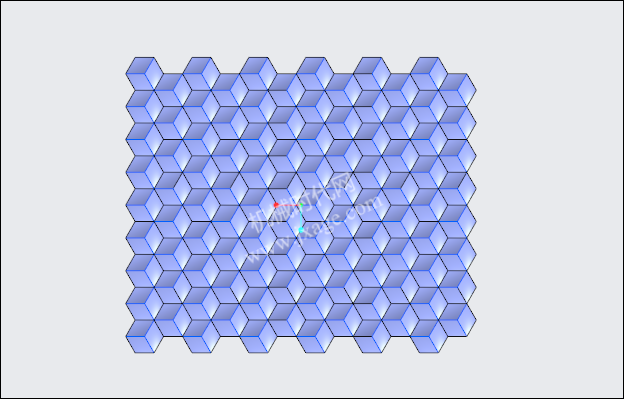
15.将所有曲面进行合并。
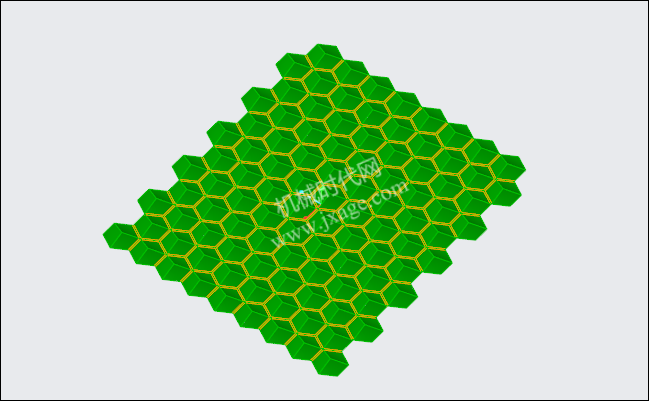
16.点击拉伸,类型选择“曲面”,点击切除材料按钮,绘制如下图所示的矩形(轮廓同步骤1),将矩形外部的曲面进行切除。
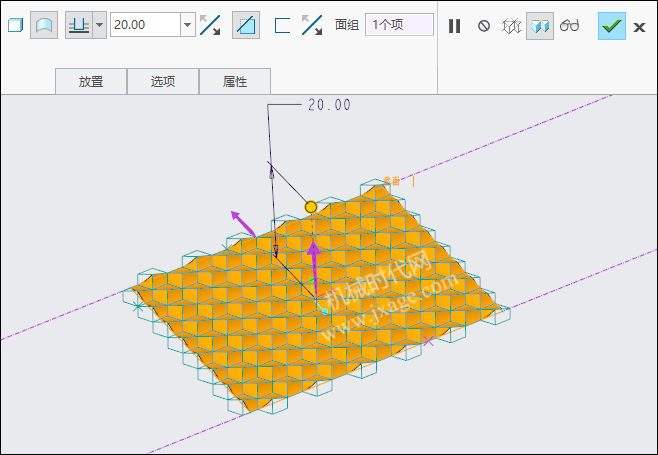
17.完成。
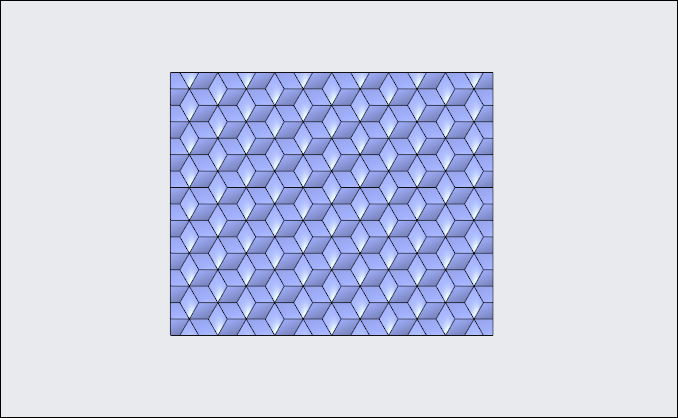
Proe知识
扫二维码关注微信公众号

我的微信
SolidWorks技巧
扫二维码关注微信公众号

我的公众号

